在日常生活和工作中,我们经常需要将文件从电脑中复制到优盘上,以便进行备份、传输或者分享。然而,不少人可能对如何快速、便捷地完成这一操作感到困惑。本文将以文件拷贝到优盘为主题,详细介绍如何使用电脑进行文件复制的方法和步骤。
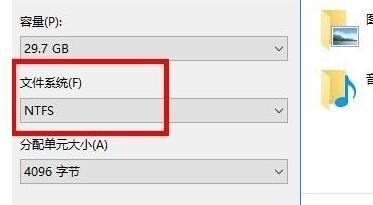
1.确认优盘连接状态
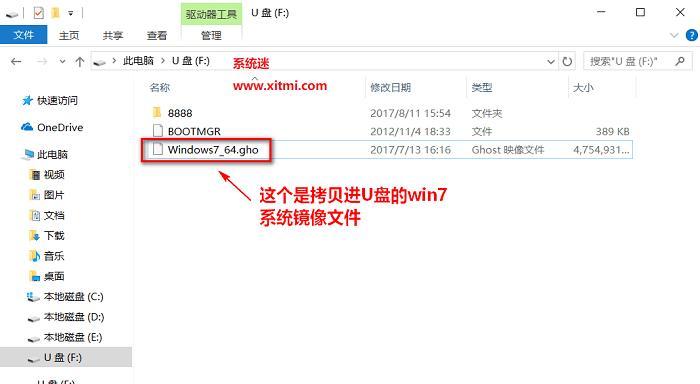
在开始操作之前,首先要确保优盘已经正确连接到电脑的USB接口,并且电脑能够识别到优盘设备。
2.打开文件管理器
在电脑桌面或者任务栏上找到文件管理器图标,双击打开该应用程序。
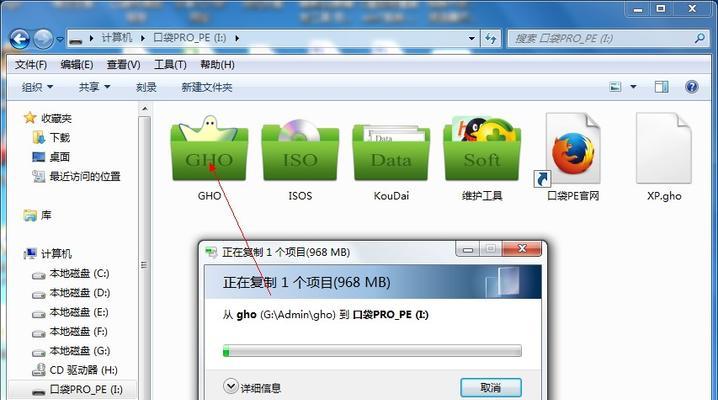
3.定位源文件位置
在文件管理器中,定位到存放需要复制的文件所在的文件夹或者目录。
4.选择待复制的文件
在文件管理器中,使用鼠标左键单击选中需要复制的文件或者按住Ctrl键同时选择多个文件。
5.复制文件
选中待复制的文件后,右键点击文件,从弹出的菜单中选择“复制”选项,或者使用快捷键Ctrl+C进行复制操作。
6.打开优盘文件夹
在文件管理器中,找到左侧导航栏中列出的优盘设备,单击该设备名称,打开优盘的文件夹。
7.粘贴文件到优盘
在优盘的文件夹界面上,右键点击空白处,从弹出的菜单中选择“粘贴”选项,或者使用快捷键Ctrl+V进行粘贴操作。
8.等待文件复制完成
复制大文件或者多个文件时,可能需要一定时间来完成复制操作。在复制过程中,请耐心等待。
9.检查复制结果
复制完成后,在优盘的文件夹中检查是否成功复制了需要的文件。可通过文件大小、修改时间等进行确认。
10.断开优盘连接
在完成文件复制操作后,安全地断开优盘与电脑的连接。在任务栏的通知区域找到优盘图标,右键点击并选择“安全移除”选项。
11.确认断开
在弹出的确认对话框中,再次确认要断开优盘连接,确保已经完成了所有需要复制的文件。
12.关闭文件管理器
关闭文件管理器程序,确保已经完成所有文件复制操作后,及时释放系统资源。
13.注意事项:文件类型和大小限制
请注意,某些文件类型可能会受到操作系统或者文件系统的限制,无法直接进行复制。同时,优盘的存储容量也是有限的,超出优盘容量的文件无法复制。
14.注意事项:文件安全和病毒扫描
在复制文件到优盘之前,建议先进行病毒扫描以确保文件的安全性。尤其是从不可信源下载或者接收的文件,更要注意进行检查。
15.
通过以上简单的步骤和方法,您可以轻松将文件快速复制到优盘中。无论是备份重要资料还是传输共享文件,都可以通过文件管理器实现快速、方便的操作。记得在完成文件复制后,安全断开优盘连接,并进行必要的病毒扫描,确保文件的安全性和完整性。
本文详细介绍了如何将文件快速复制到优盘的步骤和方法,从确认连接状态、选择文件、复制粘贴到断开连接等方面进行了说明。通过学习这些技巧,您可以轻松应对日常生活和工作中的文件传输需求,提高工作效率和数据安全性。希望本文对您有所帮助!

























